VMware安装CentOS6.X 系统
1、虚拟机中的“CD/DVD(IDE)”配置好Linux映像文件后,打开虚拟机,点击“开启此虚拟机”

2、进入光盘启动界面,选择第一项,表示安装升级Linux系统
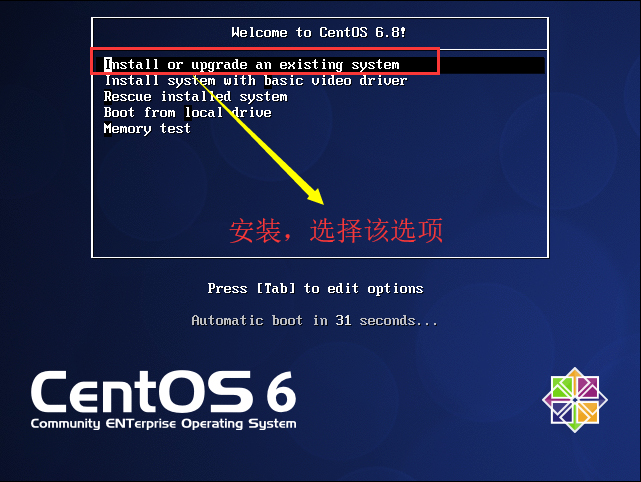
- Install or upgrade an existing system:安装或升级系统
- Install system with basic video driver:使用基本(本地)显卡安装系统
- Rescue Installed system:进入系统修复模式
- Boot from local drive:本地硬盘启动
- Memory test:内存检测
3、系统会自动加载安装文件,等待即可

4、加载完毕后,弹出检查映像文件界面(如果确认映射文件没有问题,点击“skip”按钮忽略即可,直接看步骤7,进入安装界面。初学者建议检查,避免安装出现问题)

5、点击“Test”检测当前的映像文件

点击“Test”开始检测,弹出检测进度条
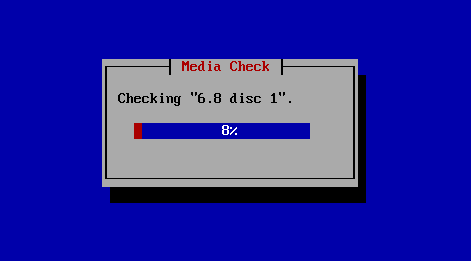
6.1、当进度条为“100%”时,如果存在异常,弹出“error”界面(没有报错的话,直接进入步骤6.2)
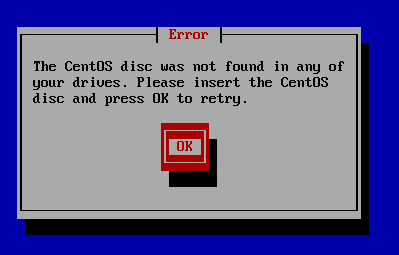
打开VMware 中“我的计算机”界面,选中当前虚拟机

点击鼠标右键,依次选择“可移动设备”→“CD/DVD(IDE)”→“连接”,连接到映射文件

连接成功后,当前选项会变成“断开连接”,然后点击“设置”,弹出虚拟机设置界面
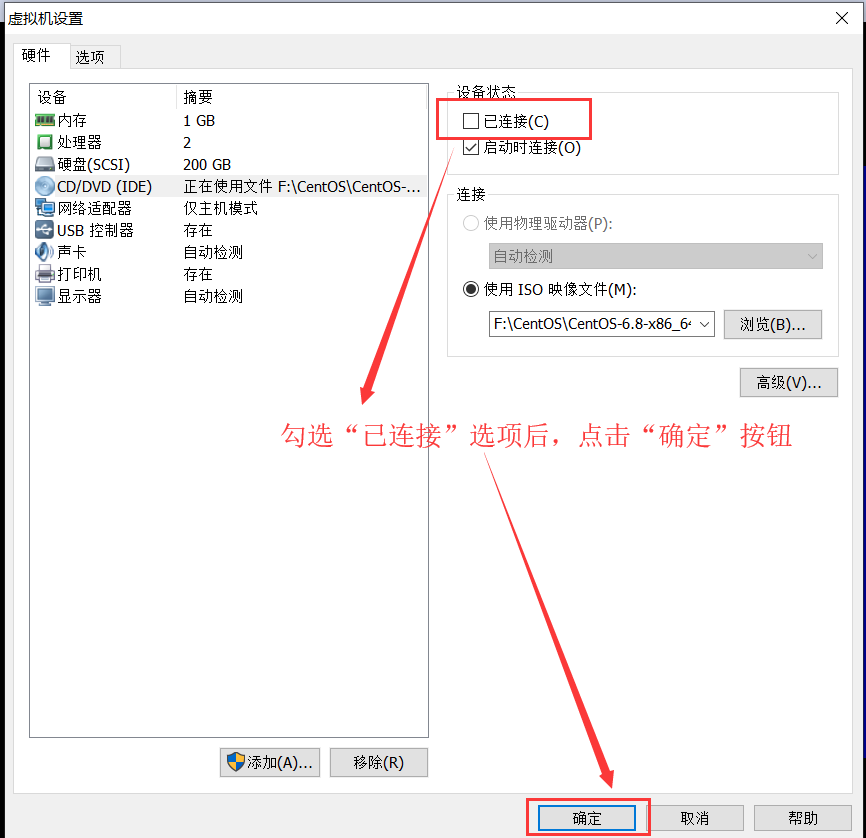
设置完成后,点击“error”界面中的“OK”按钮,弹出“found……”找到映射文件的提示,进入Linux安装界面
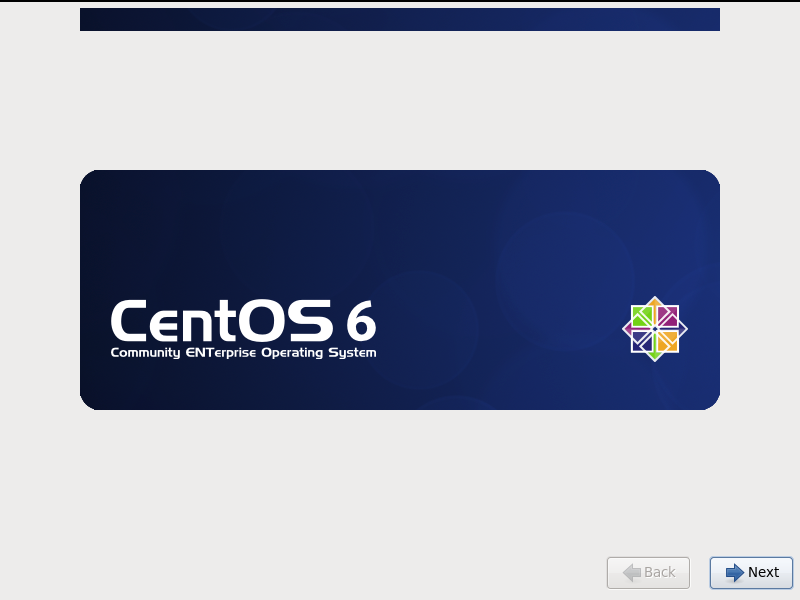
6.2、检测确认无异常后,会弹出检测无异常,成功通过的界面

点击“OK”按钮,弹出“确认”的界面,再次点击“OK”按钮,弹出是否检测其他硬盘的选项

选择“continue”按钮,表示不再检测,继续安装Linux系统,进入安装Linux界面
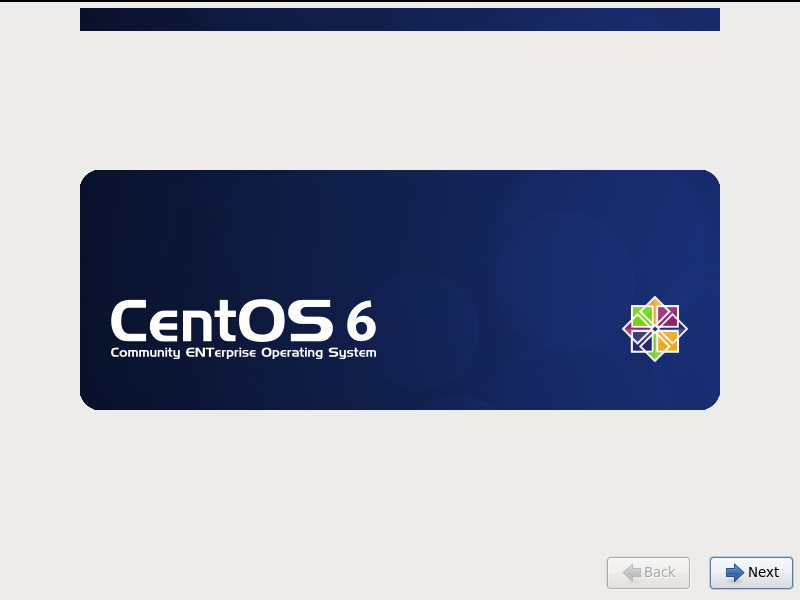
7、点击"Next"按钮,选择“安装语言”界面

8、选择语言完毕后,点击“Next”按钮,进入选择“系统操作键盘”界面,默认为U.S. English,直接选择这个(中文键盘跟这个是一致,有需求的话,可以选择相应语言键盘)

9、点击“Next”,进入选择“安装系统的设备类型”界面,默认是“Basic Storage Devices”,选择该项
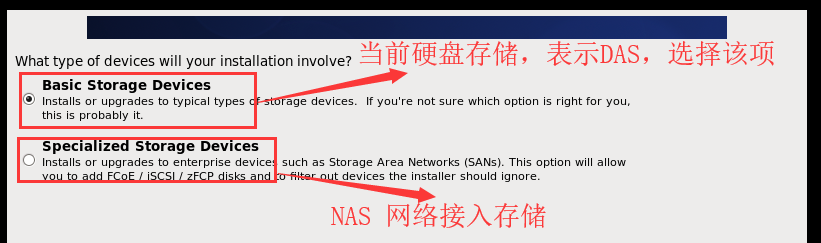
- DAS(Direct Attached Storage):直接连接存储。宿主机中物理上直接连接的块设备。数据和操作系统往往都未分离
- NAS(Network Attached Storage):网络接入存储。通过网络连接的一个文件系统。将存储功能从通用文件服务器中分离出来
- SAN(Storage Area Network):存储区域存储。通过网络连接的块设备。需建立专用数据存储的存储私网
10、点击“Next”,进入“硬盘初始化”界面,为了保存系统的干净,确认初始化,点击“Yes,discard any data”按钮
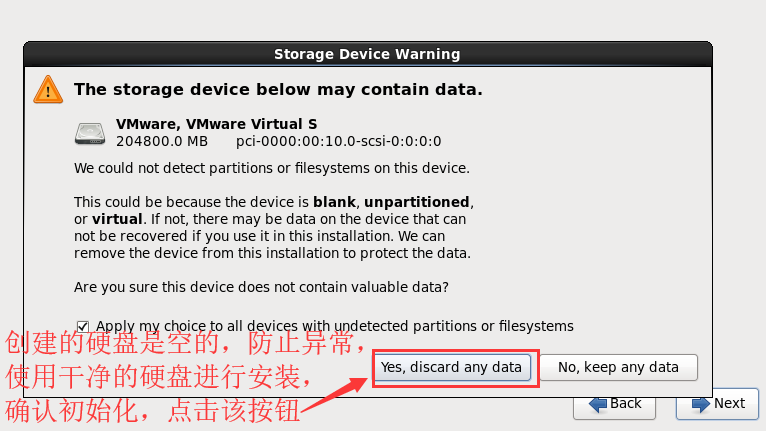
11、硬盘初始化完毕后,进入“主机命名和网络设置”界面

12、点击“Next”,进入选择“时区”界面
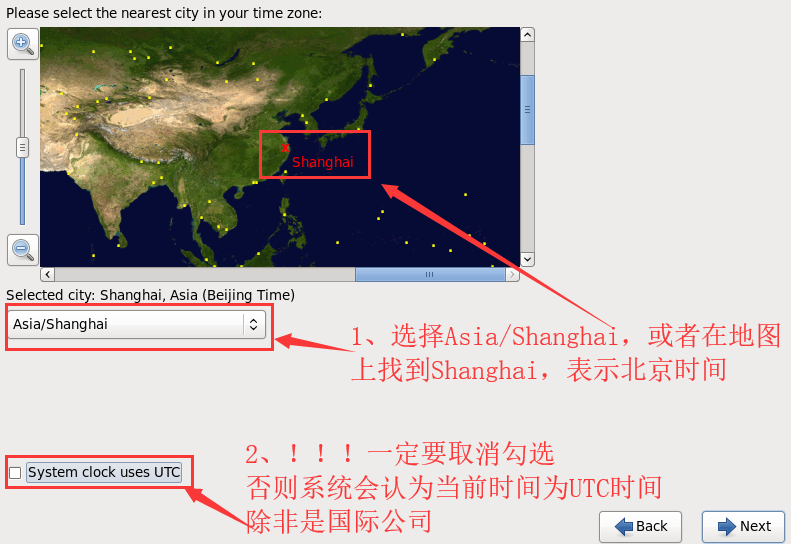
UTC时间表示格林威治时间,与北京时间相差8个小时,北京时间早于UTC时间8个小时
13、点击“Next”,进入“root账号的密码设置”界面(自己一定要记住啊!)

当密码设置的过于简单时,会弹出警告信息,点击“Use Anyway”按钮,强制使用(学习阶段,没有影响)
14、点击“Next”,进入“分区策略”界面(!!!非常重要!!!),选择最后一项自定义分区策略

15、点击“Next”,进入“创建分区”界面,

本机分区以及分区的大小设置如下:
| 分区(Mount Point) | 文件类型(File System Type) | 大小(Size[MB]) |
|---|---|---|
| / | ext4 | 50000 |
| /boot | ext4 | 1024 |
| /data | ext4 | 30000 |
| /swap | swap | 2048 |
Ⅰ)点击“Create”,进入“分区配置”界面,默认选择“Standard Partition”
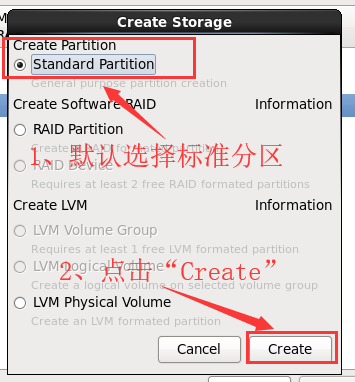
Ⅱ)点击“Create”,创建“/” 分区,点击“OK”后,重复创建分区操作,依次创建后续分区

Ⅲ)创建“/boot” 分区
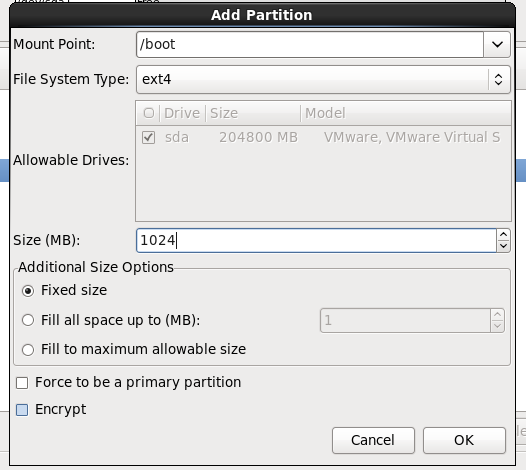
Ⅳ)创建自定义“/data” 分区

Ⅴ)创建“/swap” 分区,注意:swap 分区是虚拟内存分区,没有文件类型

16、点击“Next”,进入“确认格式化硬盘,并分区”界面
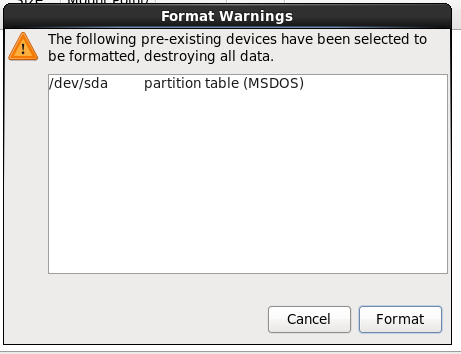
点击“Format”,弹出再次确认界面
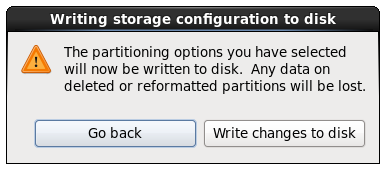
17、格式化完毕后,进入“系统菜单命名”界面,默认不处理
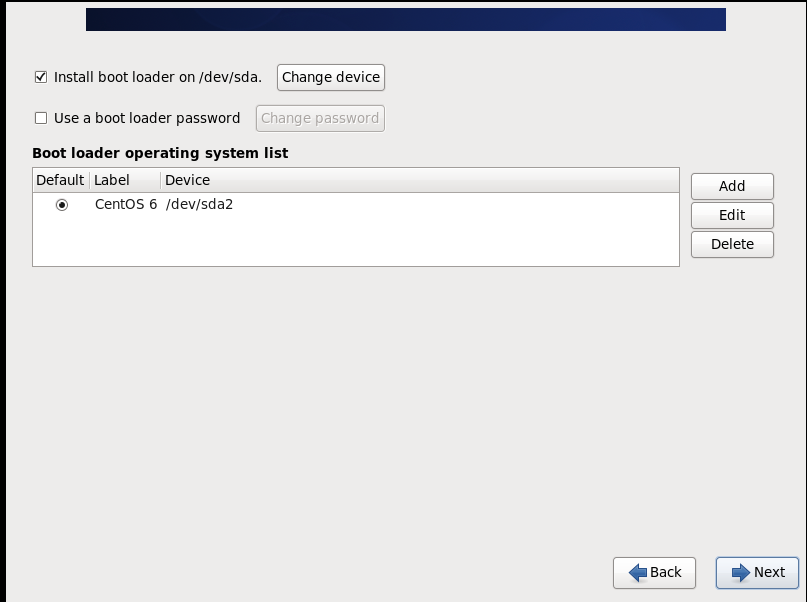
18、点击“Next”,进入“系统软件”选择安装界面,选择“Desktop”,勾选“Customize now”

19、点击“Next”,进入选择安装软件界面,选择“Desktops”中的“KDE Desktop”,其他的后期有需要再安装

20、点击“Next”,安装程序开始检测安装文件,以及所在文件的大小,是否可以安装(如果此处报错,请重新规划该虚拟机的硬盘大小)

21、确认无异常后,安装过程开始,等待即可
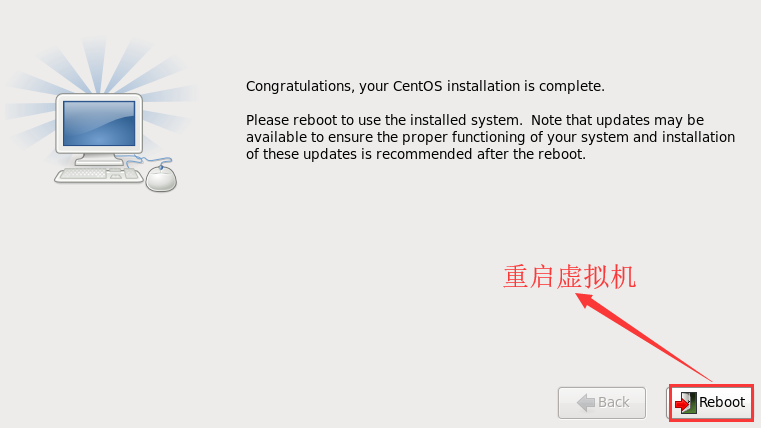
22、安装完成后,点击“Reboot”重启虚拟机

23、此处的显示的菜单“Centos6.8……”就是步骤11中的主机命名,双击即启动

如果我们想要查看启动期间,各项是否正常,可以点击“Esc”键查看,否则是不会显示的
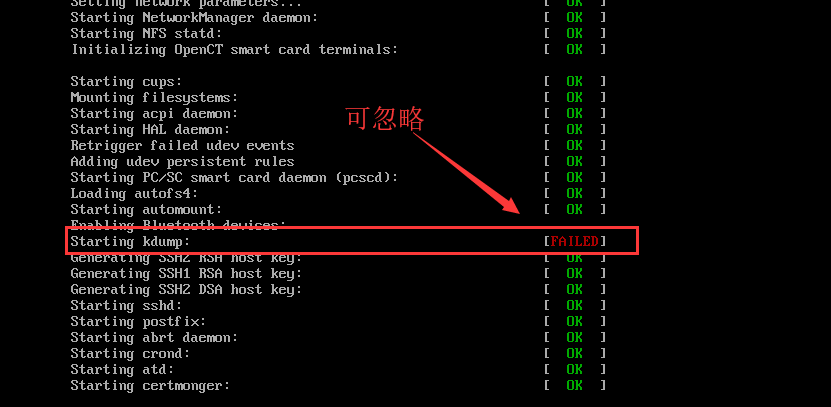
24、开始初始化Linux系统(首次启动系统会出现当前步骤界面)
Ⅰ)Welcome:欢迎界面,点击Forward

Ⅱ)License information
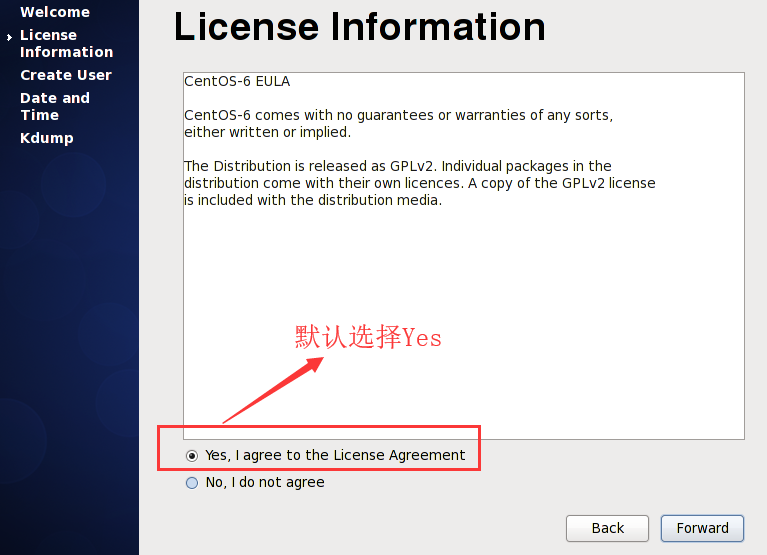
Ⅲ)Create User:创建普通用户,输入“Username”、“Password”和“Confirm Password”

Ⅳ)Date and Time:设置虚拟机的日期时间

也可通过勾选“Syschronize date and time over the network”选项自动同步日期时间

Ⅴ)发送内核排错报告,一般学习阶段,计算机没有足够的空间支撑,可忽略该问题。在启动系统的时候,可能会出现该项服务启动为“Failed”

25、系统启动完成

26、输入账号密码,进入Linux系统桌面,开始新的学习进程吧!

VMware安装CentOS6.X 系统的更多相关文章
- 在VMware Workstation上安装CentOS6.5系统步
在VMware Workstation上安装CentOS6.5系统步骤 听语音 | 浏览:147 | 更新:2016-07-28 15:45 | 标签:安装 虚拟机 CENTOS 1 2 3 4 5 ...
- VMWARE虚拟机CentOS6.4系统使用主机无线网卡上网的三种方法介绍
转自:http://www.jb51.net/network/98820.html 如何真正的实现VMWARE虚拟机CentOS6.4系统使用主机无线网卡上网 环境:WIN7旗舰版,台式机,U盘无 ...
- VMware安装64位操作系统提示Intel VT-x处于禁用状态的解决办法
用VMware安装64位操作系统时,如果目前本地的操作系统是64位的,那么可以说明CPU是肯定支持64位的,这时候如果提示此主机支持 Intel VT-x,但 Intel VT-x 处于禁用状态.这个 ...
- VMware安装Centos6.8设置ip无法远程连接问题
今天使用VMware安装Centos6.8minimal版本再设置ip地址的时候遇到了一些麻烦,就是无法ping通Centos操作系统的配置的ip从而无法用Xshell远程连接上. 如何配置请看下面的 ...
- dell r720服务器raid5安装centos6.5系统
服务器型号R720 已经配置好了raid,需要安装centos6.5系统 1.开机,按F10,进入系统引导界面,选择加载系统选项,并选择redhat 6.7选项 系统提示不支持,选择仍然继续,根据提示 ...
- 虚拟机下安装CentOS6.5系统教程
虚拟机下安装CentOS6.5系统教程 时间:2014-12-09 01:40来源:linuxdown.net 作者:linuxdown.net 举报 点击:15315次 其实通过VM安装虚拟机还是蛮 ...
- 虚拟机VMware 安装CentOS6.5
对linux完全小白的情况下,也能依据下面的文章,一步一步安装使用成功! CentOS 6.5 下载http://www.linuxdown.net/CentOS/2014/0928/3371.htm ...
- 如何在VMware虚拟机中安装CentOS6.7系统(上篇)
之前给大家分享了在VMware中如何创建CentOS虚拟机,今天给大家分享一下如何在虚拟机中安装CentOS系统,以CentOS6.7系统为例,其他的系统版本也可以参考该教程进行类似处理,具体的流程如 ...
- vmware安装——CentOS-6.5和Mysql
1.新建虚拟机 2.安装centos6.5 3.centos设置 查看网络 4.vmware设置网络连接 关闭selinux [root@china ~]# vim /etc/selinux/conf ...
随机推荐
- visual studio code快捷键(mac)
常用快捷键 命令 命令描述 备注 ctl+j 多行文字变成一行 打开首选项->键盘快捷方式->搜索 joinLines: 然后设置你的快捷键再回车即可.
- shell_分析服务器日志
1.查看有多少个IP访问: awk '{print $1}' log_file|sort|uniq|wc -l 2.查看某一个页面被访问的次数 grep "/index.php" ...
- 3)PHP的http 并发
详解浏览器最大并发连接数:http://www.iefans.net/liulanqi-zuida-bingfa-lianjieshu/ 并发连接数对浏览器加载速度的测试:http://www.ief ...
- day22- hashlib模块-摘要算法(哈希算法)
# python的hashlib提供了常见的摘要算法,如md5(md5算法),sha1等等.摘要:digest # 摘要算法又称哈希算法.散列算法. # 它通过一个函数,把任意长度的数据(明文)转换为 ...
- wireshark的过滤命令
1.ip.addr == 192.168.1.1 这种是目标地址和源地址都是 后面指定的IP
- 整理汇总系统中空值的使用方法,后台+jsp
一.后台: 1. entity.getStringValue().isEmpty()://字符串自带方法,未发现非空方法实现原理:判断值的长度 public boolean isEmpty() { r ...
- UMLet的使用与类图的设计
本实验是为后续实验做准备的.在本书中,各个程序实例都要画类图,所以读者必须掌握用某种UML建模工具来画类图,本书选择 UMLet 作为 UML 的建模工具.实验目的本实验的主要目的如下. 理解类的基本 ...
- VisualStudio2010配置使用Halcon
电脑系统环境变量(path): %HALCONROOT%\bin\x86sse2-win32;%HALCONROOT%\bin\x64-win64;%HALCONROOT%\bin\dotnet20; ...
- [LC] 80. Remove Duplicates from Sorted Array II
Given a sorted array nums, remove the duplicates in-place such that duplicates appeared at most twic ...
- java 数组的复制
java数组的复制分为数组地址的复制和值的复制 地址的复制: int []arrA={11,22,33,44}; //创建一个数组 int [] arrB=new int[5]; System.out ...
